Att rippa Blu-ray-skivor till Plex är en populär metod för att digitalisera din filmsamling och göra den lättillgänglig via en Plex mediaserver. Plex låter dig njuta av dina filmer på olika enheter med ett användarvänligt gränssnitt. Det bästa sättet att rippa dina Blu-rays som också låter dig skapa ett digitalt bibliotek som är lättillgängligt från vilken enhet som helst med Plex installerad, oavsett om det är en smart TV, dator, surfplatta eller smartphone är att rippa Blu-ray till Plex. Att rippa den till Plex har också en stor fördel eftersom den inte är utsatt för fysisk skada eftersom den konverteras till en digital fil. Visningsupplevelsen förbättras också när du ripper din Blu-ray, det kommer att ge dig en mycket bättre upplevelse av att titta på dina nu konverterade filer.
Del 1. Vilket är det bästa formatet för att rippa Blu-ray till Plex?
Det bästa formatet för att rippa din Blu-ray är MP4 om du rippa en film eller en video eftersom det är det mest populära filformatet, vilket gör att det stöds från alla enheter som skapas nuförtiden. Om du ska rippa en ljudfil så är MP3 ditt val, samma princip som MP4 är det också det mest använda ljudfilformatet som används. Ditt filformat bör dock inte baseras på denna handledning eftersom det är ett allmänt svar. Du bör alltid rippa din fil enligt dess användning för bättre kompatibilitet.
Del 2. Rippa med Tipard Blu-ray Converter
Tipard Blu-ray Converter är ett mångsidigt mjukvaruverktyg som gör det möjligt för användare att rippa, konvertera och redigera Blu-ray-skivor och videor. Denna programvara är i första hand utformad för att redigera och rippa Blu-ray-skivor. Med hjälp av de specialiserade verktygen får du ett enkelt arbetsflöde när du använder denna specialiserade applikation. Även om det är en rippningsfokuserad applikation är konvertering av videor till en annan typ av format också möjlig i den här appen, vilket gör den till ett måste-verktyg för alla som gillar att rippa filmer. Sammantaget är det en bra app för att göra ett specifikt jobb, du kan lära dig hur du använder den genom att följa stegen nedan.
Steg 1Skaffa och starta appen
Det första steget är att skaffa appen och installera den på din dator. För att göra det kan du klicka på knappen nedan. Se till att du laddar ner rätt fil beroende på ditt operativsystem. Nu, efter att du har laddat ner och installerat den på din dator, dubbelklickar du på programikonen.

PROVA GRATIS För Windows 7 eller senare
 Säker nedladdning
Säker nedladdning
PROVA GRATIS För Mac OS X 10.12 eller senare
 Säker nedladdning
Säker nedladdningSteg 2Importera fil
För att importera din fil, klicka på Ladda Blu-ray eller Ladda skiva knapparna längst upp till vänster i din applikation. Om du klickar på någon av knapparna kommer ett annat fönster att dyka upp och du får chansen att hitta din mapp för rippning.
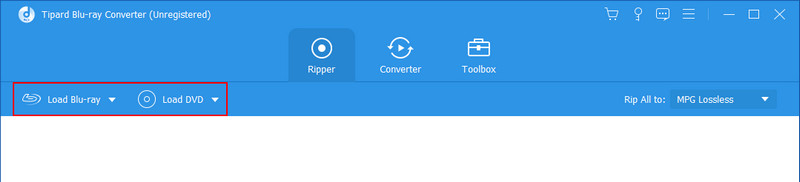
Steg 3Redigera fil
När du har importerat dina Blu-ray-filer kan du börja ändra filens utdata. För att göra det, klicka på Profil knappen på höger sida av applikationen som också är markerad på bilden nedan. När du har klickat på den knappen kommer ett annat fönster att dyka upp som uppmanar dig att välja utdataformat. Välj din filutgång efter dess användning.
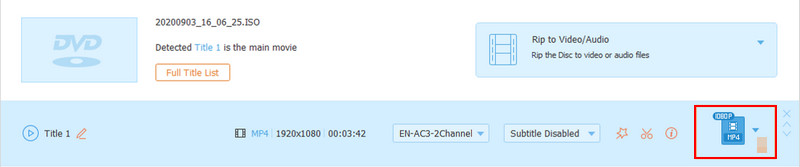
Steg 4Exportera fil
Klicka nu på Rippa till video/ljud knapp. Detta kommer att exportera din fil till applikationsmappen.
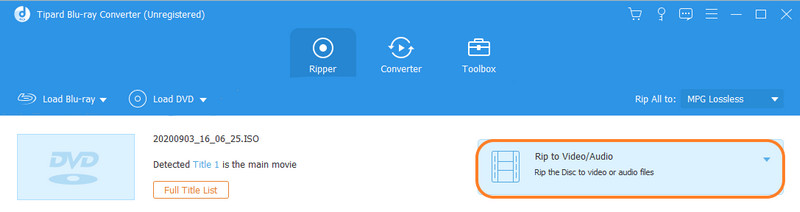
Del 3. Rippa med handbroms
Handbrake är en nedladdningsbar programvara som är gjord för att rippa Blu-ray-skivor. Att rippa med denna programvara är en snabb process, användarna måste bara vänja sig vid den enorma mängden alternativ som ses när appen öppnas. Du kan till och med konvertera din video till andra videoformat. Sammantaget är det en fantastisk applikation som du kan utforska och lära dig om rippning.
Steg 1Förutsatt att du har laddat ner appen. Öppna appen genom att dubbelklicka på ikonen. Du kommer att mötas av möjligheten till kataloger där du kan komma åt dina filer från, välj din katalog för att importera din fil.
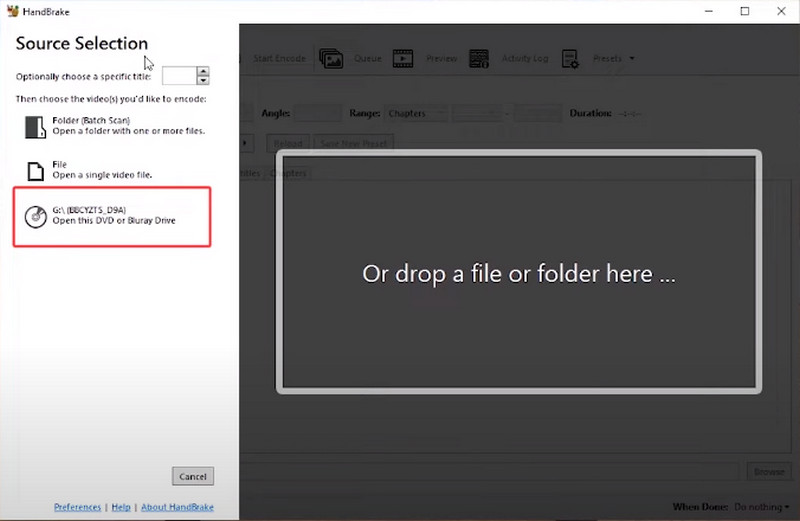
Steg 2När du har importerat din fil kan du redigera den genom att ändra dess utdata. Välj önskad utgång genom att klicka på Förinställa alternativ.
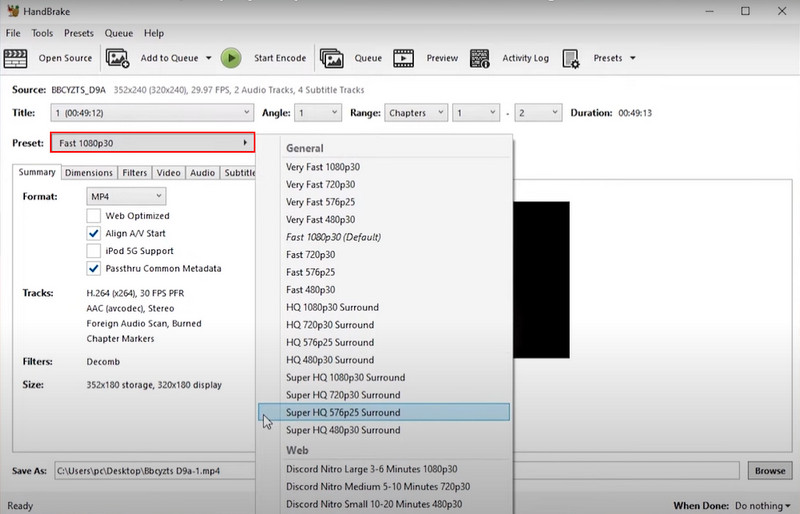
Steg 3Nu är du redo att exportera. För att exportera din fil klicka på Starta kodning knappen på toppen av din ansökan.
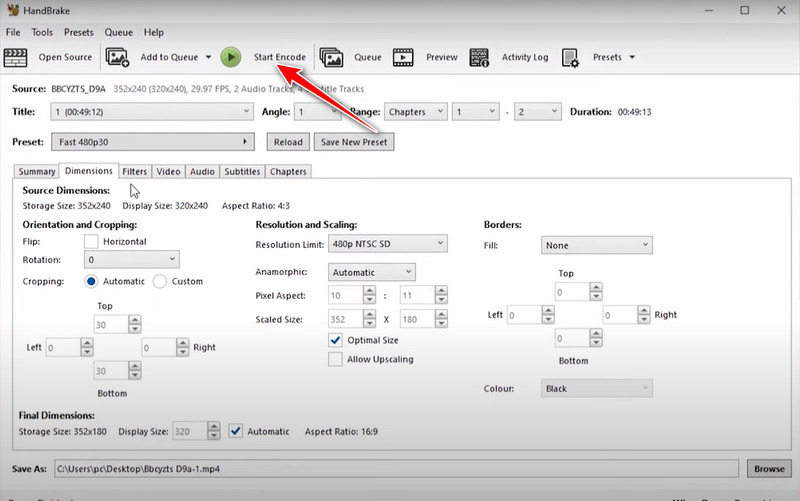
Del 4. Rippa med MakeMKV
MakeMKV är ett populärt programvaruverktyg speciellt utformat för att rippa och konvertera Blu-ray-skivor till Matroska multimediacontainerformat. Detta format låter dig lagra högupplöst video, ljud och undertexter i en enda fil. Att använda det här programmet gör det enklare att konvertera Blu-ray-skivor.
Steg 1När du öppnar appen blir du ombedd att skanna din skiva. Den läser din skiva för att komma åt dina videor.
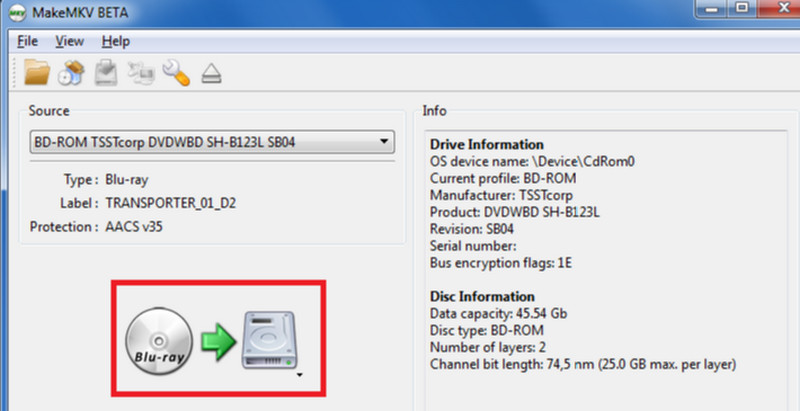
Steg 2Efter skanning kommer du att kunna se dina filer. Välj de videor du vill konvertera.
Steg 3När du har valt din fil klickar du på exportknappen på höger sida av appen.
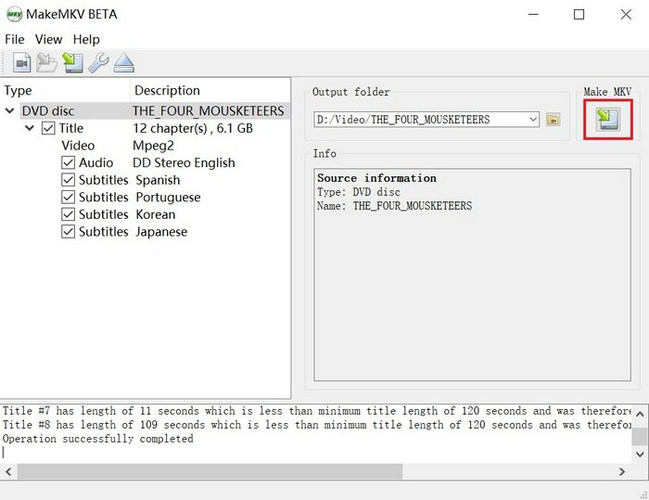
Del 5. Vanliga frågor om att rippa Blu-ray till Plex
Kan jag rippa kopieringsskyddade Blu-ray-skivor till Plex?
Vissa Blu-rays är skyddade med kryptering. Se till att du är medveten om de juridiska konsekvenserna och juridiska aspekterna när du hanterar skyddat innehåll eftersom det kan ge dig framtida problem. För att rippa Blu-ray kan du behöva specialiserad programvara som kan komma åt skyddat innehåll.
Kan jag rippa och lägga till undertexter till mina Plex-filmer?
Visst har du möjlighet att infoga undertexter i dina Plex-filmer. Många verktyg för rippning och konvertering gör att du kan inkludera undertextspår när du extraherar innehåll från dina Blu-ray-skivor. Plex är kompatibel med många typer av undertextformat, vilket gör det enkelt att tillhandahålla undertexter för dina media.
Hur mycket lagringsutrymme behöver jag för rippat Blu-ray-innehåll?
Vid ripping kan Blu-ray-filmer vara ganska stora i filstorlek. Du kan behöva minst 50 GB lagringsutrymme om du ripper i 4K. Men dina lagringsbehov kan bero på kvaliteten på filmerna du ska rippa. Så försök att veta filstorleken först innan du köper en lagringsplats för din fil.
Är det lagligt att rippa mina egna Blu-ray-skivor till Plex?
Med största säkerhet, så länge du är ägaren till filen, kan du göra vad som helst med filen utan några juridiska konsekvenser.
Kan jag rippa 4K UHD Blu-rays för Plex?
Ja, det är möjligt att rippa din Blu-ray till 4K för Plex. Du måste bara se till att du har tillräckligt med lagringsutrymme för att lagra din fil.
Rippa blu-ray-skivor har varit ett minne blott i den här generationen. Teknikens framväxt gjorde att viss teknik glömdes bort, men som tur är har vi sammanställt den här uppdaterade artikeln så att folk kan lära sig bästa sättet att rippa Blu-ray för Plex.
Fullständig multimediaspelare för att spela Blu-ray, DVD, 4K UHD och andra video-/ljudfiler.




